古いノートパソコンの動きがもっさりと遅く感じてきたら
「古いノートパソコンをだましだまし使ってきたけど、そろそろ買い替えかな」って思っても、実は、CPU性能的にはまだ十分な場合もあります。
実は、ハードディスク(HDD)という物理的な回転円盤を持つストレージを交換できるタイプのノートパソコンであれば、まだまだ、そのパソコンを延命させることができるんです。
手っ取り早く古いノートパソコンを高速化するには記憶装置をSSD化するのが良いです
HDDに比べてSSDはむちゃくちゃ早いです。たとえばWindowsの起動時間で比較すると、今まで1分半ぐらいかかっていたのが20秒ぐらいまでなるぐらい。
古いパソコンだったら記憶装置としてはまずHDDがついてると思うので、SSDに換装するときびきび動いてくれます。別もんです。
SSDはHDDより新しい技術
どうしてそんなに違うのかといいますと、似たような外観ですが中身が別もんだからです。
HDDは磁気ディスクになってまして、CDのような円盤を機械的に回転させながらデータを書き込んだり読み取ったりしています。
それに対しSSDは、USBメモリやSDカードのように半導体に記憶させています。
それにより、SSDはHDDに対して次のメリットがあります。
- 軽い
- 消費電力が小さい
- 衝撃に強い
SSDには機械的な回転物がないため、軽いし、消費電力も少ないため、ノートパソコンにぴったりです。
またSSDはHDDにくらべて衝撃に強いという特徴があります。ノートパソコンだと、持ち運びも頻繁にすると思いますが、HDDのように物理的に円盤が回っているものに動作中に衝撃を与えることは厳禁です。
それに対しSSDはメモリで構成されているため、多少の衝撃なんて問題はありません。
HDDに比べて高いのが唯一の欠点
こんなSSDですが、HDDに比べ新しい技術で、最近広まってきました。
なので今でもHDDに比べると記憶容量あたりの価格は圧倒的に高いです。数倍はします。でも、どんどん安くなっています。
ということで、最初は256GBぐらいの小さな容量のものでも良いんじゃないかなと思います。
同じ値段で HDDだったら4倍の1TB ぐらいは買えると思います。でも、それだけSSDの方が価値があるということでもありますよ。
SSDからSSDの換装だと、あまりメリットがないんです・・・・
メインで使っているノートパソコン CF-N10 快調なんですが、あまりにいろいろと使いすぎて、今のSSD の250GBの容量では、足りなくなってきました。
ということで、容量の大きなSSDに載せ替えることにしました。
今回はSSDからSSDへの乗り換えなので、効果もなくつまらない換装なんですが、HDDからSSDへの載せ替えだと、パソコンが、別人のようにキビキビ動きてすっごくびっくりしました^^;
前も調べに調べて良いと思って選んだメーカーのSSDなので、今回も同じ会社の製品を注文しました。
もし、あなたが今のパソコンの記憶装置にHDDを使っているなら、SSDへの交換はとてもおすすめですよ。特にCrucialのSSDがおすすめです。カタログで確認する限り、他のメーカに比べ耐久性が高いです。
おすすめのSSD
実際に今回注文したのがこれ。↓
・Crucial SSD MX500 500GB
今使っているCrucial SSD 275GB MX300 の新モデル、容量アップ版って感じです。
アマゾンで評価を見ても、旧モデル同様、評価も高く安心できそうです。
他の会社の製品との違いは信頼性で、MTTF(故障までの平均時間)が180万時間と表示されています。365日24時間使っても一年間で1万時間にならないため、180万時間って普通に使ってる分にはまず壊れることはないってことになりますね。
私はどんどんデータを持ち歩きたかったので500GBにしましたが、そこまでいらない人も多いと思います。その場合は、250GBをおすすめします。
一万円切ってますね、安いなあ。私は古いモデルのMX300 275GBを2台買ってますが、1万円超えてましたね・・・
・Crucial SSD 250GB MX500
逆に、がんがん動画や写真などもいれておきたい人は1TB(=1000GB)を付けてしまうのもありです。もちろん高いですが、容量あたりの価格は 500GBモデルに比べて割安になってます。
全部、Crucial のSSDになってしまいましたが、イチオシです。
一緒にHDD/SSDケースもどうぞ
換装する前に外部SSDとしてUSBで接続してデータをコピーする必要があります。もし、まだ持っていなければ↓がおすすめです。
新しいSSDにデータをコピーして使った後は、古いHDDやSSDを外部記憶装置として使うことも出来ます。
私は持っているケースのうち2種類、おすすめを紹介しますね。
・Salcar USB3.0 2.5インチ HDD/SSDケース
amazonで一番売れてるものでした。
USB3.0とありますが、もちろん2.0にも接続できます。
デメリットないんですが、あえて言うならHDDの接続コネクタの部分が見れないのでちゃんと接続されているかちょっと不安というところです。だからといって問題があるわけではありませんよ。
あと、カバーの開け方が独特で、毎回忘れてて、ちょっと手間取ります。頻繁に開けないからこそ忘れてしまうんですが・・・これも問題なしです。

まとめ
SSDは、HDDに比べて
- 軽い
- 消費電力が少ない
- 振動に強い
- アクセス速度が早い
とノートパソコン向けです。古いノートパソコンの買い替えを検討しているんでしたら、ぜひその前に、そのパソコンを生き返らせられないか検討してみてください。
また、そろそろ買い替えかもしれないと思ったら、記事「プログラミングを始めるのに中古ノートパソコンで十分です。6つの項目で選ぶおすすめ中古ノートパソコン」をどうぞ。中古パソコンを選ぶ基準を書いていますので、自分の持っているパソコンの買い替え判断にも使えると思います。
プログラミングだけでなく普段使いにお薦めなノートパソコンの基準になっていますので、よかったら読んでみてください。




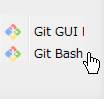
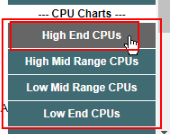
コメント